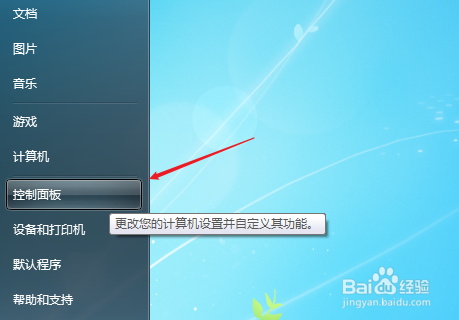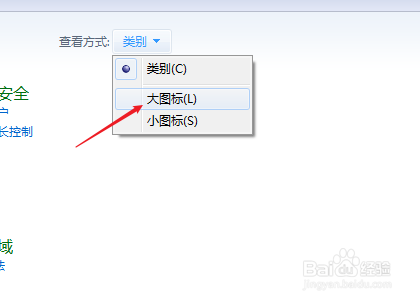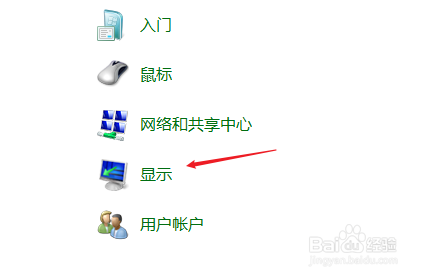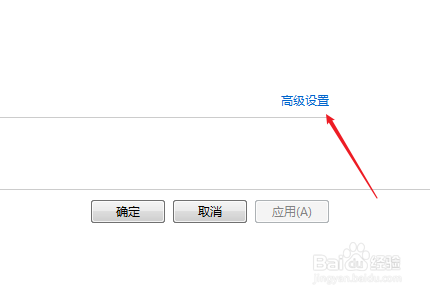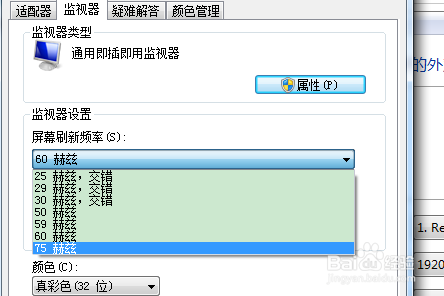win7桌面屏幕不停闪烁怎么办
1、进入windows桌面后,点击左下角的“Win”图标。
2、在弹出的面板右侧找到“控制面板”,点击打开控制面板。
3、打开控制面板后,在右上角处把查看方式改为“大图标”。
4、接着在窗口中找到“显示”,点击进入到显示窗口。
5、然后点击左侧的“更改显示器设置”,随后点击右侧的“高级设置”。
6、在打开的窗口中选择切换到“监视器”,再点击“屏幕刷新频率”把它设置成最高频率,点击应用然后确定保存即可。
声明:本网站引用、摘录或转载内容仅供网站访问者交流或参考,不代表本站立场,如存在版权或非法内容,请联系站长删除,联系邮箱:site.kefu@qq.com。
阅读量:28
阅读量:42
阅读量:48
阅读量:32
阅读量:32